아이맥 해상도 변경이 안될 때 해결법
아이맥을 사용하는 분들 중 해상도 변경에 어려움을 겪는 경우가 종종 있습니다. 특히 다양한 작업환경에서 여러 모니터를 활용하는 분들은 해상도 설정이 더욱 중요하죠. 본 게시글에서는 아이맥의 해상도를 효과적으로 변경하는 방법과 주의사항을 안내해 드리겠습니다.

아이맥 해상도 변경의 기본 이해
아이맥은 기본적으로 자체 디스플레이를 내장하고 있지만, 외부 모니터와의 연결을 통해 그 사용성을 더욱 확대할 수 있습니다. 이때 해상도의 설정이 원활하지 않다면 작업의 효율성을 저하시킬 수 있습니다. 다행히도 해상도를 조정하는 방법은 간단하며, 아래 단계에 따라 진행할 수 있습니다.
디스플레이 연결하기
외부 모니터 또는 TV를 연결할 때 몇 가지 주의할 점이 있습니다. 다음과 같은 단계로 진행해 보세요:
- 모니터와 아이맥의 전원 케이블을 각각 연결합니다.
- 비디오 케이블을 이용해 모니터를 아이맥의 Thunderbolt 또는 HDMI 포트에 연결합니다.
- 만약 포트가 다르다면 어댑터를 사용하는 방법도 고려해보세요.
해상도 설정 단계
모니터가 성공적으로 연결되었다면 해상도 설정을 조정할 수 있는 단계로 넘어갑니다. 아이맥은 사용자가 쉽게 해상도를 조절할 수 있도록 다양한 인터페이스를 제공하고 있습니다. 아래의 과정을 따르세요:
시스템 환경설정 접근하기
먼저, 화면 좌측 상단의 Apple 메뉴()를 클릭한 후, ‘시스템 설정’ 또는 ‘시스템 환경설정’을 선택합니다. 여기서 ‘디스플레이’ 옵션을 찾아 클릭하세요.
해상도 조정하기
디스플레이 설정에서 해상도를 변경할 수 있는 옵션이 나타납니다. ‘해상도 조절’ 항목을 선택하여 원하는 해상도를 선택할 수 있습니다. 기본적으로 제공되는 여러 해상도 옵션 중에서 선택할 수 있으며, 사용자에게 적합한 해상도를 찾는 것이 중요합니다.
EasyRes를 활용한 해상도 조정
아이맥의 해상도를 더욱 세밀하게 조정하고 싶으신가요? 이럴 때는 ‘EasyRes’와 같은 서드파티 앱을 이용하는 것이 좋습니다. 이 앱은 사용자가 원하는 해상도를 손쉽게 변경할 수 있는 기능을 제공합니다.

EasyRes 설치 방법
앱스토어에서 EasyRes를 검색하여 설치한 후, 실행하면 상단 메뉴바에 EasyRes 아이콘이 나타납니다. 이 아이콘을 클릭해서 현재 연결된 모니터의 해상도를 쉽게 수정할 수 있습니다.
사용 주의사항
해상도를 빈번하게 변경하는 작업은 때때로 두통이나 불편함을 초래할 수 있으므로, 조정 후에는 잠시 눈을 쉬이는 것이 좋습니다.
해상도 변경이 안 되는 경우의 대처법
때때로, 사용자가 설정한 해상도로 변경이 불가능할 때가 있습니다. 이러한 경우 다음과 같은 조치를 취해보세요:
- 모니터와 연결 상태를 확인하세요. 모든 케이블이 제대로 연결되어 있는지 점검해보는 것이 좋습니다.
- 시스템 소프트웨어가 최신 버전인지 확인하고 업데이트를 진행하세요.
- 모니터의 전원이나 설정이 정상인지 다시 한 번 점검해보세요.
마우스 커서 크기 조정하기
해상도를 변경하는 과정에서 마우스 커서가 너무 작아지는 경우도 있습니다. 이럴 땐 마우스 커서를 쉽게 찾을 수 있도록 크기를 조정할 수 있습니다. 다음 단계를 참고하세요:
- 시스템 환경설정에서 ‘손쉬운 사용’을 선택합니다.
- ‘디스플레이’ 옵션에서 커서 크기를 조절하세요.
고급 설정
특정 해상도에서 더 나은 재생률을 원하신다면, 다시 ‘디스플레이’ 설정으로 돌아가 선택하실 수 있습니다. 이때, 모니터의 다양한 재생률 수치를 확인하는 것도 중요합니다.
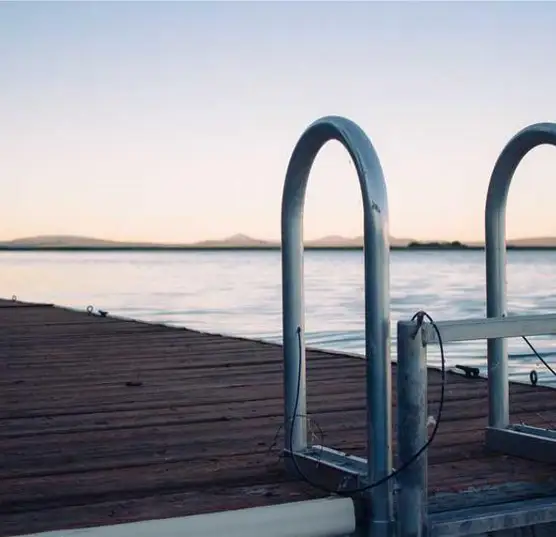
종합적인 결론
아이맥의 해상도 조정은 작업의 효율성을 높이는 데 필수적인 요소입니다. 기본 설정에서부터 서드파티 애플리케이션의 활용까지 여러 방법으로 해상도를 조정할 수 있습니다. 사용자의 편의와 작업 스타일에 맞춰 해상도를 적절히 조정하여 쾌적한 컴퓨팅 환경을 유지해 보시기 바랍니다.
자주 찾으시는 질문 FAQ
아이맥의 해상도를 어떻게 변경하나요?
아이맥의 해상도를 변경하려면 시스템 환경설정에서 디스플레이 옵션을 선택하고, 원하는 해상도를 선택하시면 됩니다.
외부 모니터를 연결할 때 주의해야 할 점은 무엇인가요?
외부 모니터와 아이맥을 연결할 때는 전원 케이블과 비디오 케이블이 잘 연결되어 있는지 확인하고, 포트가 맞지 않을 경우에는 어댑터를 사용해야 합니다.
해상도 변경이 되지 않을 때는 어떻게 해야 하나요?
해상도가 변경되지 않을 경우, 연결 상태와 시스템 소프트웨어의 업데이트 상태를 점검하고 모니터의 설정이 올바른지 확인해 보세요.
해상도를 조정하면 마우스 커서 크기도 변경할 수 있나요?
네, 해상도 조정 과정에서 커서가 작아지면 시스템 환경설정의 손쉬운 사용 항목에서 커서 크기를 변경할 수 있습니다.
EasyRes 앱을 어떻게 사용하나요?
EasyRes 앱을 설치한 후, 상단 메뉴바의 아이콘을 클릭하여 현재 연결된 모니터의 해상도를 쉽게 변경할 수 있습니다.